Comment créer une page de destination Instagram optimisée pour générer du trafic
Publié: 2022-03-30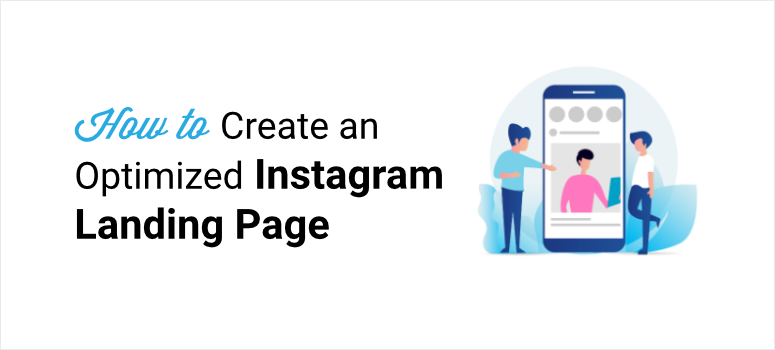
Voulez-vous un moyen simple de créer une page de destination Instagram ?
Instagram est devenu une excellente plateforme pour les propriétaires d'entreprise pour promouvoir leurs produits et se connecter avec des clients potentiels.
Avec une page de destination Instagram, vous pouvez attirer l'attention des utilisateurs et les convaincre d'agir immédiatement. Cela vous aidera à générer plus de prospects et à convertir les visiteurs en clients payants.
Dans cet article, nous vous montrerons comment créer facilement une page de destination Instagram personnalisée pour booster vos conversions.
Mais d'abord, apprenons pourquoi vous devez créer une page de destination pour Instagram.
Pourquoi créer une Landing Page Instagram ?
Une page de destination Instagram est une page Web dédiée spécialement conçue pour convertir les visiteurs des publicités Instagram et des liens bio en clients et abonnés.
À l'heure actuelle, Instagram ne vous permet d'ajouter qu'un seul lien cliquable à la biographie de votre profil. Ainsi, vous pouvez ajouter une URL de page de destination à votre biographie pour générer du trafic vers votre site Web, votre page produit ou tout autre contenu.
Si vous souhaitez promouvoir votre marque avec des publications publicitaires sponsorisées, vous pouvez même créer une page de destination personnalisée pour Instagram.
Voici un exemple de publicité Instagram de Cooler Master.
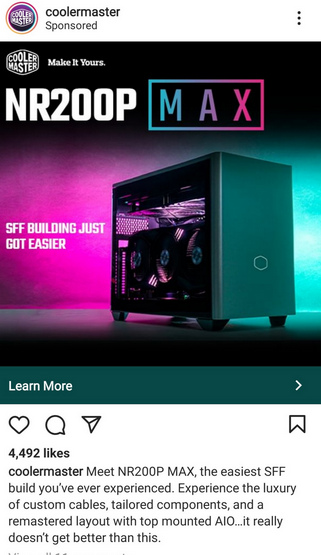
Lorsque les utilisateurs cliquent sur la publication, ils sont redirigés vers la page produit détaillée du produit annoncé sur l'image.
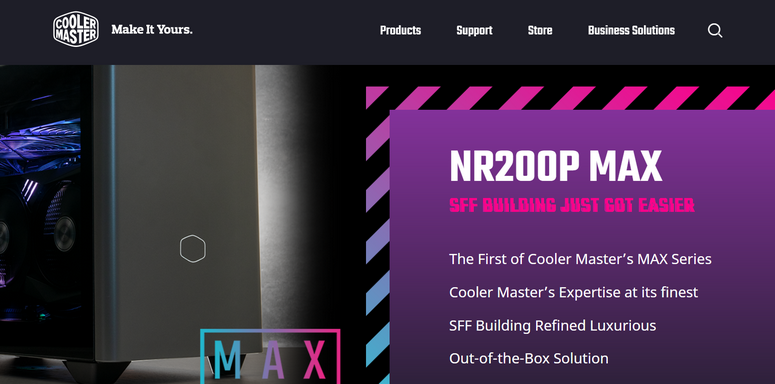
De la même manière, vous pouvez créer une page de destination pour Instagram afin de prioriser les ventes de produits et d'accroître la notoriété de la marque.
De plus, vous pouvez ajouter plusieurs liens vers vos blogs, guides, vidéos YouTube et autres profils de médias sociaux pour développer votre audience. Ou ajoutez un formulaire d'inscription pour inciter les utilisateurs à s'abonner à une newsletter ou à rejoindre votre liste de diffusion.
Cela dit, apprenons à créer facilement une page de destination Instagram.
Créer une page de destination Instagram dans WordPress
Vous pensez peut-être que la création d'une page de destination est impossible sans l'aide d'un professionnel. Mais, ce n'est pas du tout le cas.
Il existe de nombreux plugins WordPress de création de pages sur le marché. Cependant, vous devez choisir un plugin qui vous permettra de créer facilement une page de destination Instagram sans toucher à une seule ligne de code.
Notre plugin de création de page préféré est SeedProd.
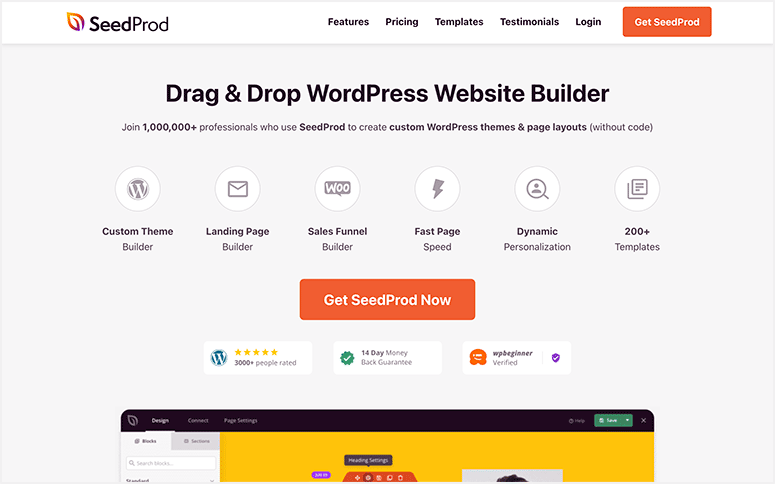
SeedProd est le plug-in de création de pages de destination et de sites Web n ° 1 pour WordPress, fourni avec une bibliothèque intégrée de plus de 150 modèles de pages de destination. Ainsi, vous pouvez facilement en choisir un et créer une superbe page de destination Instagram en un rien de temps.
Avec son générateur de pages par glisser-déposer, vous pouvez ajouter et supprimer des blocs de contenu et personnaliser votre page de destination. Il existe plus de 40 blocs de contenu qui incluent des éléments de page uniques tels que des boutons CTA (appel à l'action), des témoignages, des comptes à rebours, un formulaire optin, etc. Ces blocs sont optimisés pour vous aider à convertir le plus de visiteurs possible.
Voici pourquoi SeedProd est le meilleur choix pour créer votre landing page Instagram :
- Réactif : Toutes les pages de destination que vous créez avec SeedProd sont entièrement réactives, de sorte qu'elles ont fière allure sur n'importe quelle taille d'écran.
- Sections intelligentes : sections préconçues telles que les en-têtes de héros, les appels à l'action, les pieds de page, etc. pour créer des pages de destination professionnelles.
- Optimisé pour le référencement : Vous pouvez intégrer des plugins SEO comme AIOSEO et Google Analytics pour optimiser votre site pour un meilleur classement des résultats de recherche.
- Intégration des e-mails : connectez-vous avec des fournisseurs de services de messagerie tels que Constant Contact, AWeber, Active Campaign, etc. pour développer votre liste de diffusion.
- Compatible avec WooCommerce : ajoutez des blocs WooCommerce pour vendre votre produit et passez à la caisse sans distraction.
- Protection anti-spam : protégez votre page de destination Instagram contre le spam et les pirates avec l'option Google reCAPTCHA.
Parallèlement à cela, vous obtenez des tonnes d'options de personnalisation telles que les schémas de couleurs, l'intégration de Google Fonts et le CSS personnalisé.
De plus, SeedPlus propose un mode de maintenance intégré, une page à venir, une page 404 et un mode de page de connexion. Avec cela, vous pouvez informer vos visiteurs lorsque votre site est en construction, en maintenance et rediriger vos visiteurs. Vous pouvez créer des pages personnalisées et activer/désactiver ces modes en un seul clic.
Maintenant que nous savons quel plug-in utiliser pour créer votre page de destination Instagram, commençons par le didacticiel.
Étape 1 : Installer et activer le plugin SeedProd
Tout d'abord, vous devez créer un compte dans SeedProd.
Il existe une version gratuite disponible dans le référentiel WordPress. Il vous donne accès aux fonctionnalités de base pour créer des pages de destination et activer le mode à venir ou le mode maintenance.
Pour les fonctionnalités avancées, les intégrations et les options de paiement, vous souhaiterez vous inscrire au plan premium. Ces plans pro commencent à partir de 39,50 $ par an.
Une fois inscrit, vous pouvez télécharger le fichier du plug-in et copier votre clé de licence à partir de l'onglet Téléchargements .
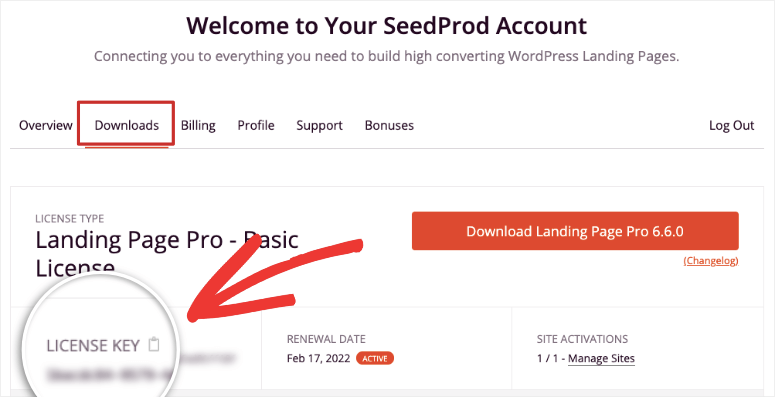
Ensuite, rendez-vous sur votre tableau de bord WordPress pour installer le plugin. Si vous avez besoin de plus d'aide à ce sujet, vous pouvez consulter notre guide sur la façon d'installer un plugin WordPress.
Après avoir installé et activé le plugin, allez dans SeedProd » onglet Paramètres et entrez la clé de licence.
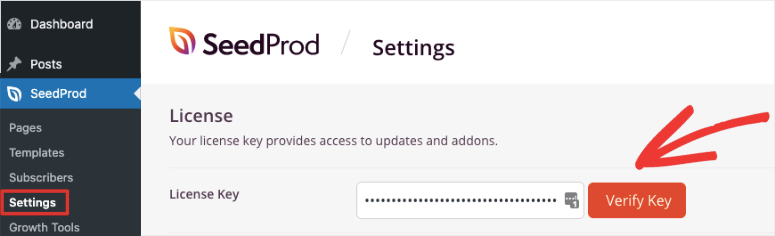
Ensuite, cliquez sur le bouton Vérifier la clé et vous verrez le message de réussite.
Maintenant, créons votre page de destination personnalisée pour Instagram avec SeedProd.
Étape 2 : créer une nouvelle page de destination
Pour créer une landing page, ouvrez l'onglet SeedProd » Pages . Ici, vous verrez les options pour le mode de maintenance, le mode Coming Soon, la page de connexion et la page 404.
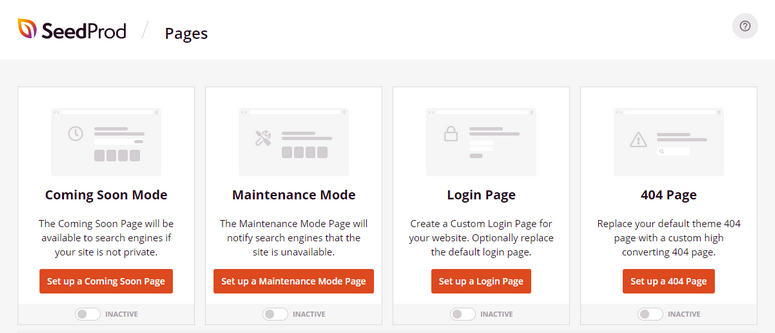
Pour les pages de destination, vous pouvez faire défiler la page et cliquer sur le bouton Ajouter une nouvelle page de destination.
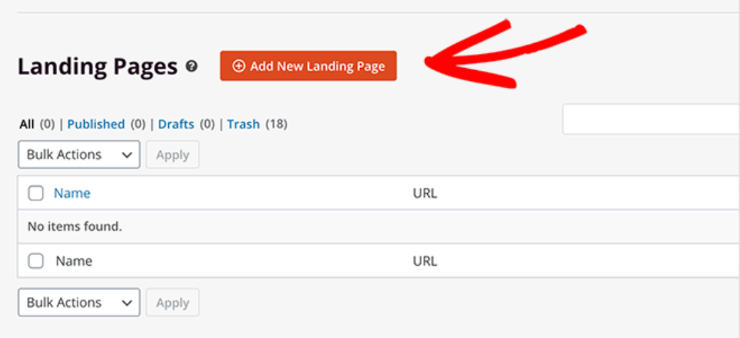
Après cela, vous verrez la bibliothèque de modèles où vous pourrez choisir parmi plus de 100 superbes modèles de pages de destination. Il existe de nombreux filtres qui vous aident à parcourir facilement les modèles, notamment :
- À venir
- Mode de Maintenance
- Erreur 404
- Ventes
- Séminaire en ligne
- Compression de plomb
- Merci
- Connexion
Si vous souhaitez créer une page de destination Instagram à partir de zéro, vous pouvez sélectionner le modèle vierge.
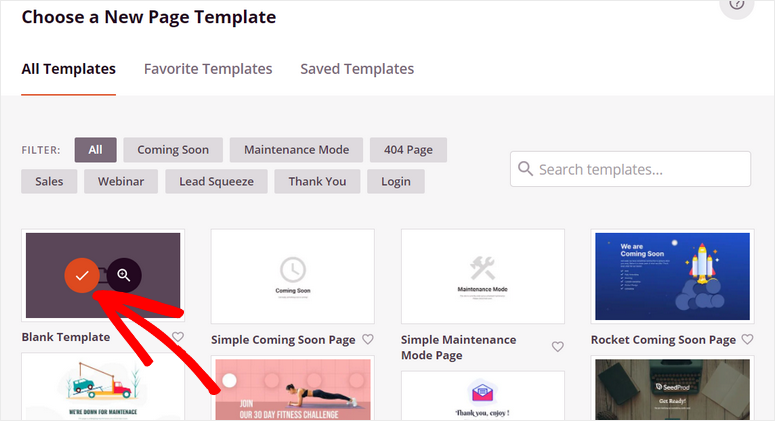
Pour ce tutoriel, nous allons choisir le modèle Travel Lead Squeeze . Il est pré-rempli avec tous les champs dont nous avons besoin pour créer une superbe page de destination Instagram.
N'hésitez pas à choisir n'importe quel modèle qui convient à votre objectif et à votre marque. Les étapes resteront les mêmes.
Pour prévisualiser un modèle, vous pouvez survoler et cliquer sur l'icône de la loupe.
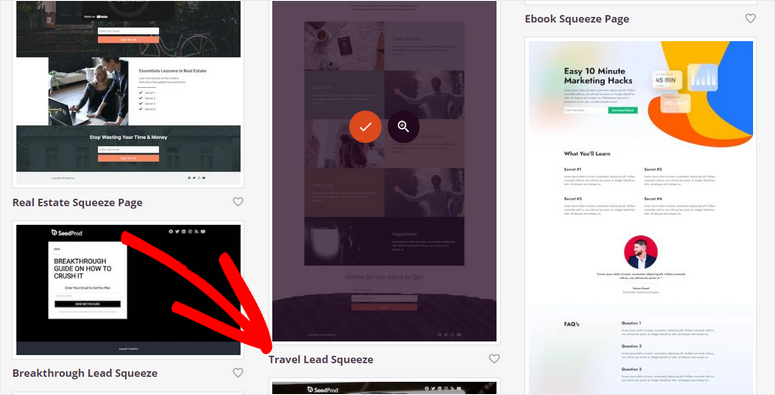
Une fois que vous avez sélectionné un modèle, entrez votre nom et l'URL de la page, puis appuyez sur le bouton Enregistrer et commencer à modifier la page .
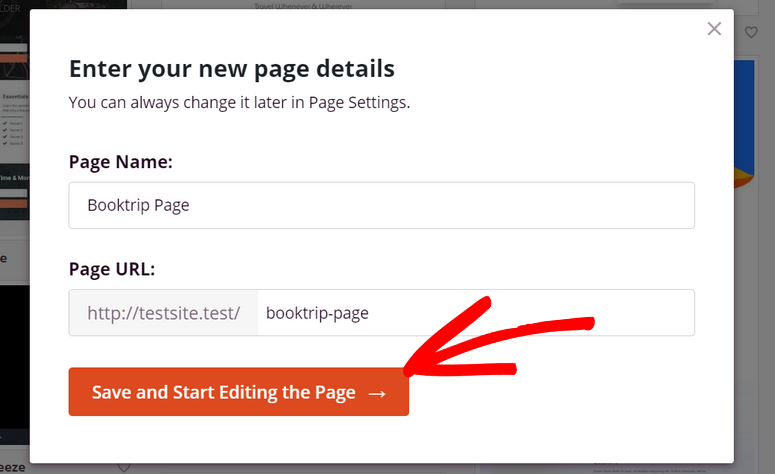
Cela lance le générateur de page où vous pouvez personnaliser immédiatement votre modèle de page de destination.
Étape 3 : Personnalisez votre page de destination Instagram
SeedProd propose un constructeur de page convivial pour les débutants qui vous permet d'insérer des blocs de contenu en les faisant simplement glisser vers la zone d'aperçu de la page.
Vous pouvez voir tous les blocs de contenu de la page sur le côté gauche et l'aperçu en direct de votre page de destination Instagram sur le côté droit. Les blocs de contenu sont divisés en 3 sections : Standard, Avancé et WooCommerce.
Dans la section Standard , vous trouverez des blocs de contenu tels que les titres, le texte, l'image, le bouton CTA, etc.
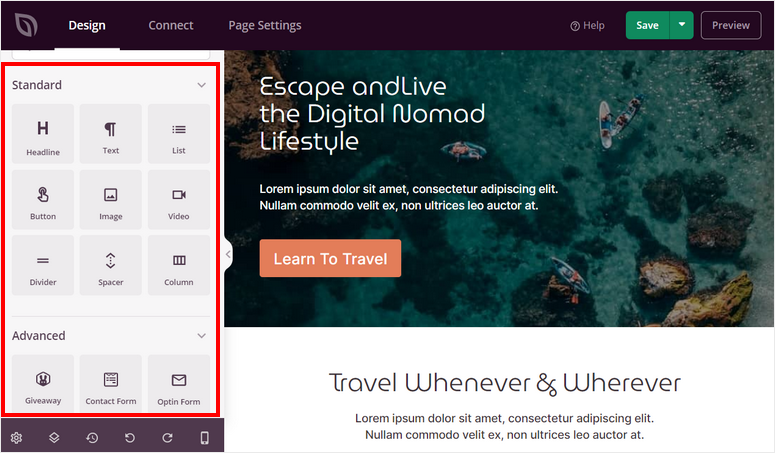
Alors que, dans la section Avancé , il existe des blocs de contenu à haute conversion comme :
- Titre animé
- Cadeaux
- Compte à rebours
- Formulaire d'option
- Partage social
- Témoignages
- Évaluation étoilée
- Et plus
En outre, vous obtenez la section WooCommerce qui se compose de blocs tels que la grille de produits, l'ajout au panier, le paiement, le panier, etc.

Cela vous permet d'afficher et de vendre vos produits directement depuis votre page de destination. Ainsi, les utilisateurs d'Instagram qui atterrissent sur cette page auront des options à ajouter au panier et à la caisse instantanément.
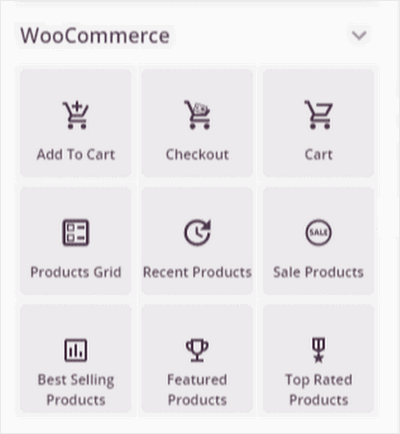
Pour modifier un bloc de contenu existant, cliquez simplement dessus et vous verrez les paramètres du bloc. Vous pouvez ajouter votre propre texte, police et autres paramètres.
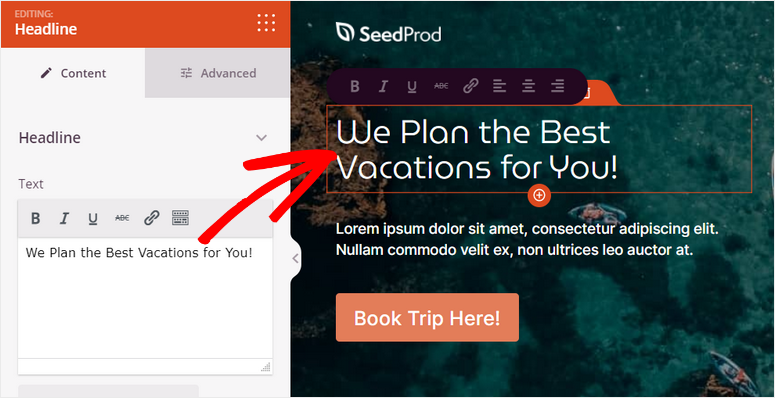
Si vous souhaitez ajouter un nouveau bloc de contenu, faites simplement glisser le bloc du menu de gauche vers l'aperçu de la page. Nous insérons ici un bloc de page de titre.
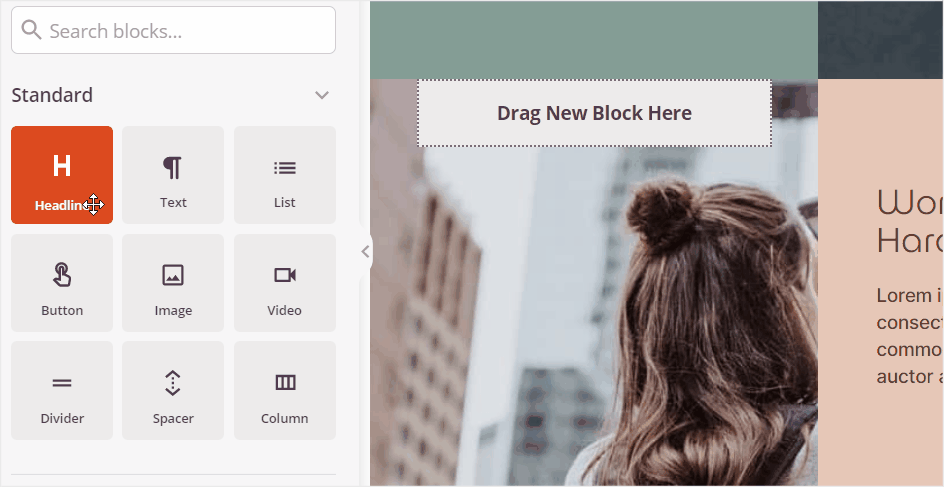
Vous pouvez également modifier les boutons CTA et ajouter du texte personnalisé pour votre produit ou vos services. Dans les paramètres du bouton, vous verrez des options pour ajouter un lien personnalisé et rediriger les visiteurs vers n'importe quelle page, blog ou contenu.
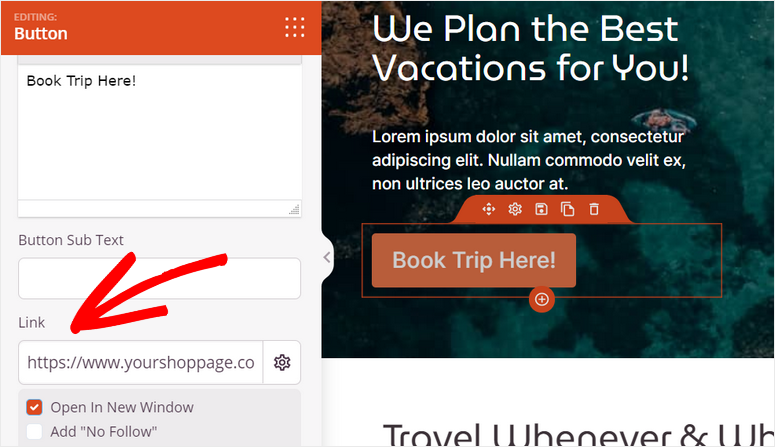
De plus, SeedProd vous permet de choisir un modèle pour changer le style de vos boutons.
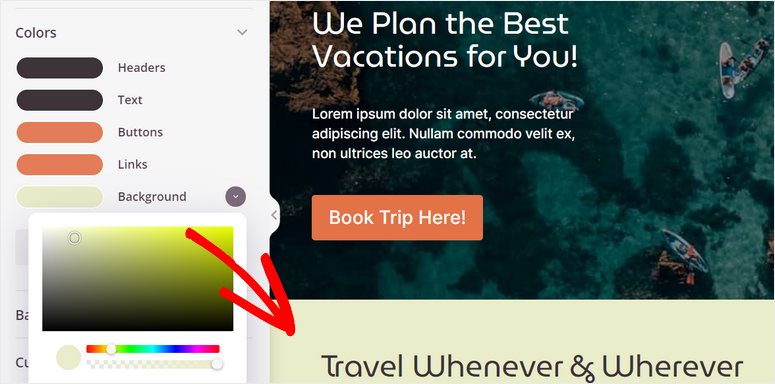
Pour collecter les informations de contact de vos visiteurs, vous pouvez ajouter le bloc Optin Form sur votre page de destination Instagram.
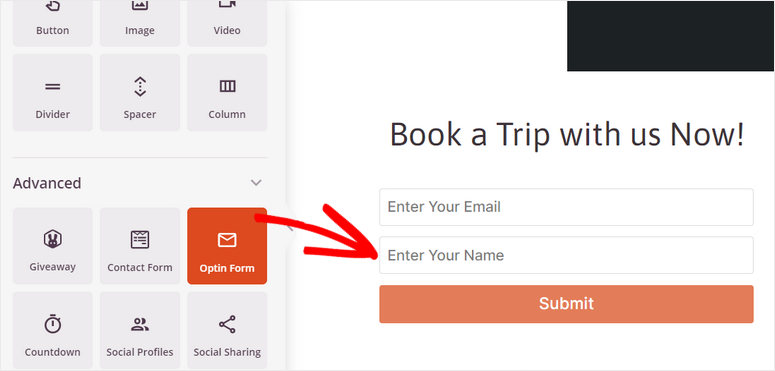
Ensuite, si vous souhaitez que votre public vous trouve facilement sur d'autres plateformes de médias sociaux, vous pouvez insérer le bloc Icônes sociales et lier vos profils de médias sociaux.
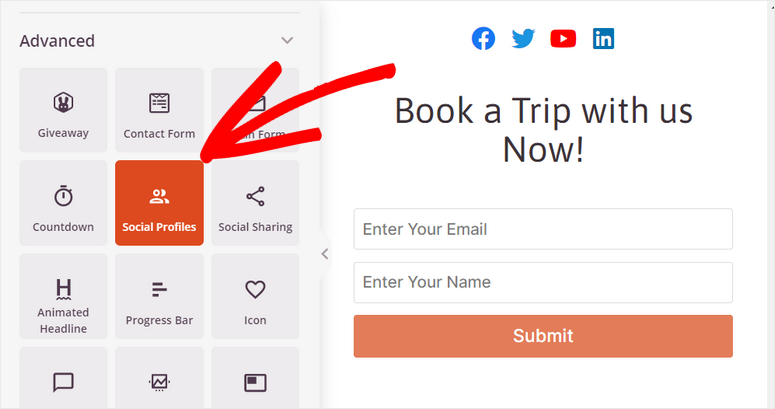
Dans les paramètres de bloc, vous pouvez choisir d'ajouter plus d'icônes de médias sociaux et de modifier les liens pour chaque icône.
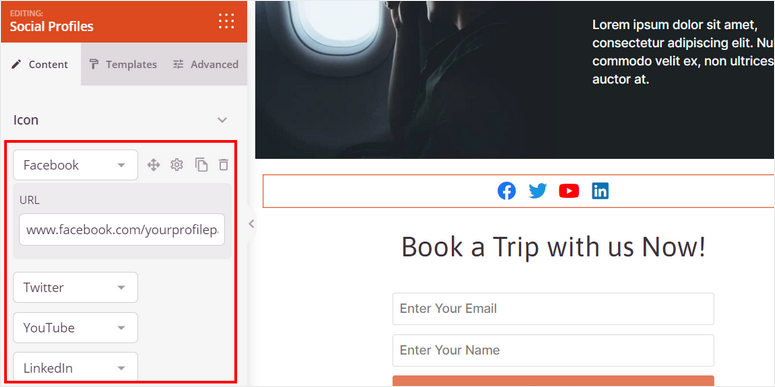
Une fois que vous avez terminé d'ajouter et de personnaliser vos blocs de contenu, cliquez sur le bouton Enregistrer pour ne pas perdre votre progression.
Vous avez maintenant appris à personnaliser votre page de destination, mais il y a plus.
SeedProd vous permet d'appliquer des paramètres sur votre page de destination. Ainsi, par exemple, vous pouvez choisir la police et la taille de police que vous souhaitez pour les titres. Ensuite, SeedProd l'appliquera universellement à toutes les rubriques pour le garder cohérent.
Pour cela, cliquez sur les paramètres globaux dans le coin inférieur gauche du constructeur de page.
Ici, vous verrez 4 options :
- Polices
- Couleurs
- Arrière-plan
- CSS personnalisé.
Lorsque vous modifiez ces paramètres, cela s'appliquera à l'ensemble de la page de destination.
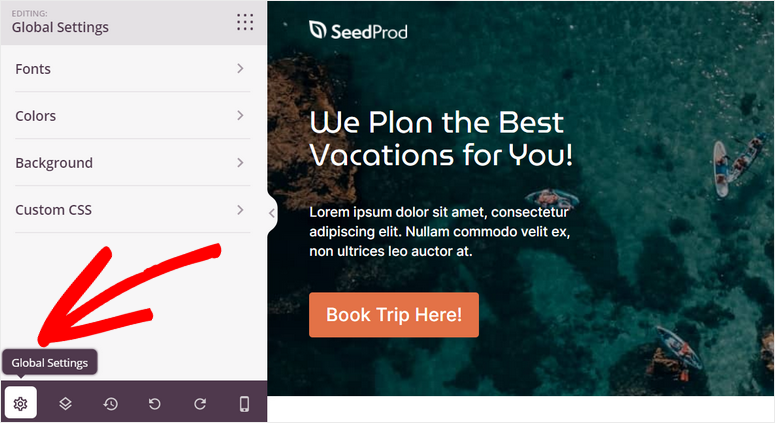
Vous pouvez modifier la typographie et utiliser Google Fonts pour tous les textes de votre page de destination Instagram.
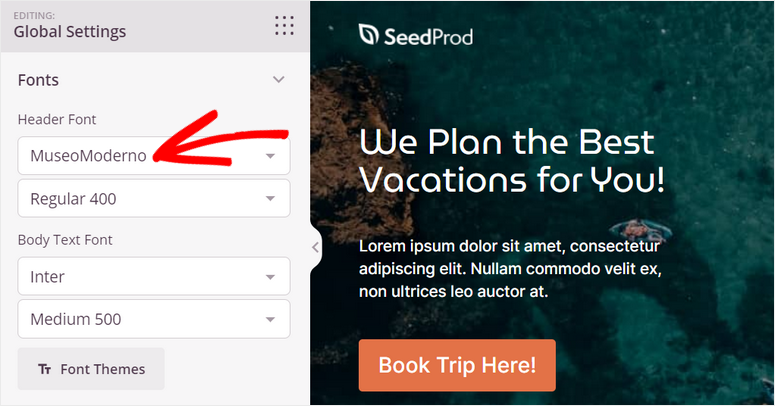
De plus, SeedProd vous permet de parcourir des photos libres de droits directement depuis l'éditeur de page et de les ajouter à votre page.
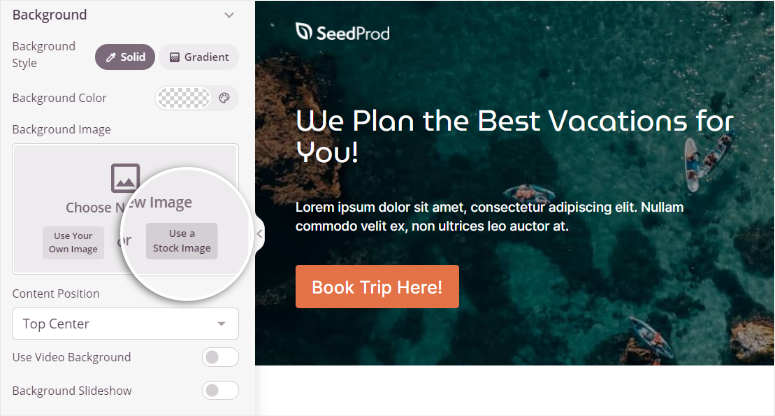
La plupart des visiteurs qui atterrissent sur votre page de destination Instagram sont des utilisateurs mobiles. Vous devez donc vous assurer que votre page fonctionne bien sur les appareils mobiles.
SeedProd propose une option de prévisualisation mobile en direct qui vous permet de vérifier si la conception et la mise en page de votre page s'affichent parfaitement sur la vue mobile ou non. Avec cela, vous pouvez apporter les modifications uniquement mobiles et optimiser votre page.
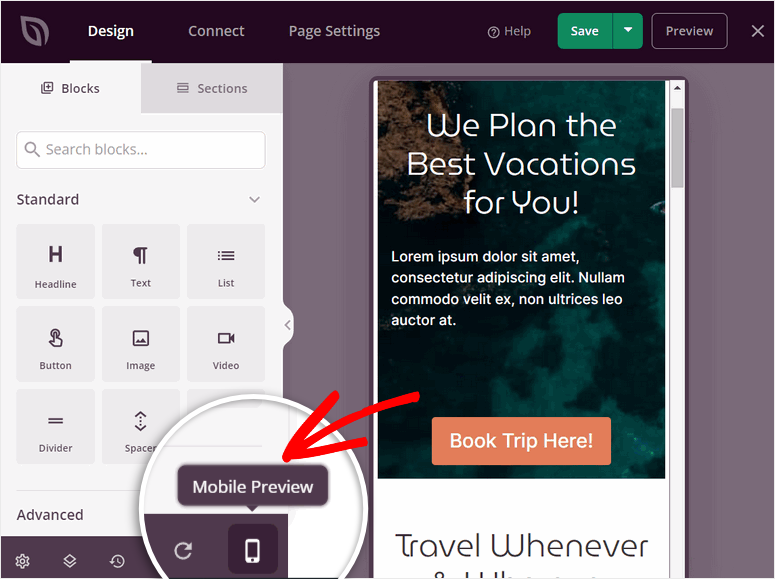
Une fois que vous avez fini de personnaliser votre page de destination, vous pouvez la connecter à un fournisseur de services de messagerie.
Étape 4 : Intégration avec votre fournisseur de services de messagerie
Avec SeedProd, vous pouvez connecter votre page de destination à tous les principaux services de marketing par e-mail tels que Constant Contact, Aweber, ConvertKit, etc.
Cela vous permet d'importer vos abonnés dans votre liste de diffusion directement depuis votre page de destination Instagram. Vous pouvez également segmenter les contacts et importer ces informations dans différentes listes en fonction de l'entrée de l'utilisateur.
Pour vous connecter à votre fournisseur de services de messagerie, accédez à l'onglet Connexion dans SeedProd.

Vous pouvez sélectionner le fournisseur de service de messagerie de votre choix et cliquer sur le bouton Connecter un nouveau compte .
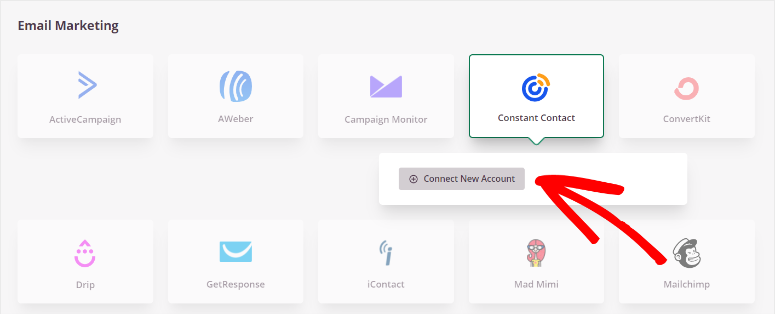
La plupart des fournisseurs de services de messagerie vous demanderont de saisir votre clé API pour connecter votre compte. Vous pouvez obtenir votre clé API à partir de votre compte de service de messagerie.
Après vous être connecté à votre fournisseur de services de messagerie, n'oubliez pas de cliquer sur le bouton Enregistrer .
Ensuite, vous devez configurer les paramètres de la page pour votre page de destination Instagram.
Étape 5 : Configurer les paramètres de la page
SeedProd vous permet d'intégrer des outils de référencement et d'analyse pour obtenir des informations sur votre public et vous aider à vous classer sur Google.
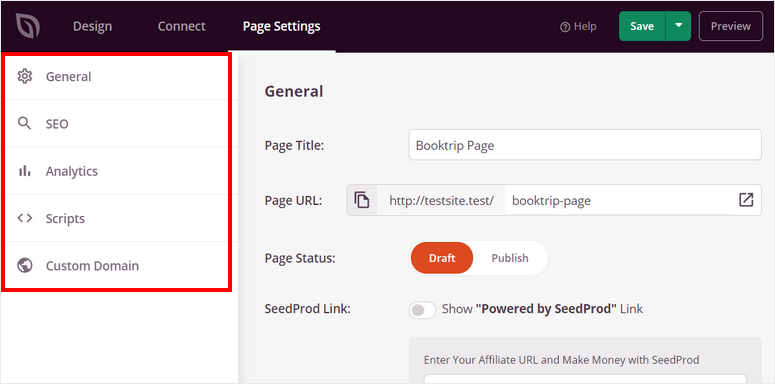
Dans l'onglet Paramètres de la page , vous verrez des options pour optimiser le référencement et les performances de votre page de destination. Ceux-ci inclus:
- Paramètres généraux : vous pouvez modifier le titre, l'URL et l'état de votre page de destination. Vous pouvez également afficher ou masquer le lien "Powered by SeedProd" sur votre page.
- SEO : Optimisez votre page de destination pour un meilleur classement des résultats de recherche en intégrant le plugin All in One SEO.
- Analytics : suivez la vue et l'engagement sur votre page de destination avec le plug-in d'analyse MonsterInsights.
- Scripts : vous pouvez ajouter des codes personnalisés dans cette section pour personnaliser votre site. Si vous ne savez pas coder, vous pouvez ignorer cette section.
Assurez-vous d'enregistrer vos paramètres une fois que vous avez terminé.
Maintenant, la dernière étape consiste à publier votre page de destination Instagram sur votre site WordPress.
Étape 6 : Publiez votre page de destination Instagram
Pour publier votre page, ouvrez l'option déroulante à côté du bouton Enregistrer . Ensuite, cliquez sur l'option Publier .
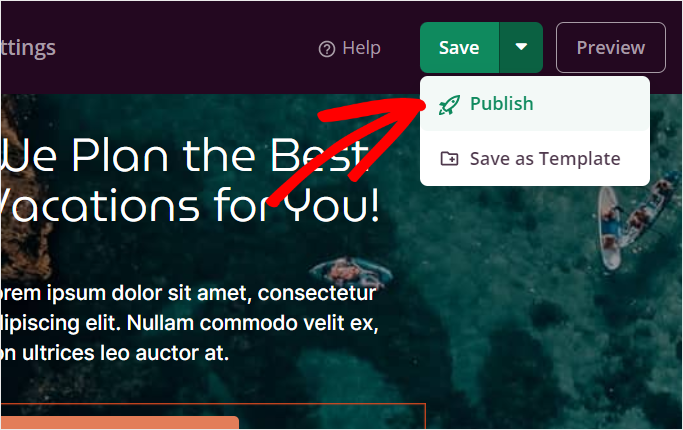
Une fois votre page publiée, cliquez sur le bouton Voir la page en direct pour voir à quoi ressemble votre page de destination.
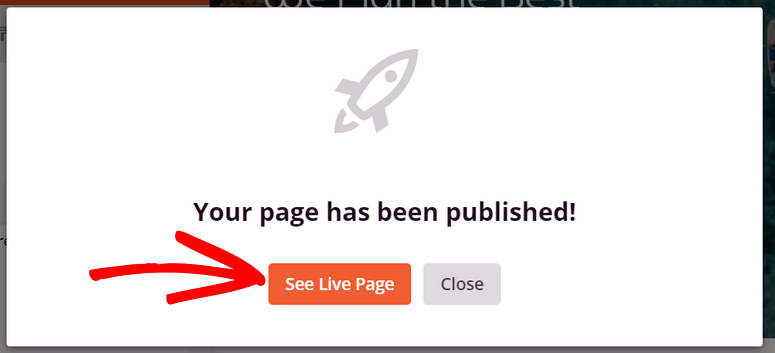
Bravo! Vous avez créé avec succès une page de destination Instagram à l'aide de SeedProd. Vous pouvez l'ajouter à votre lien bio ou l'utiliser comme page de destination pour vos publicités Instagram et générer plus de trafic.
SeedProd propose des tonnes de modèles de page de destination préconçus et d'options de personnalisation qui vous aident à créer tout type de page de destination pour votre site Web. Vous pouvez créer des pages dédiées aux audiences de Facebook, Twitter, YouTube, etc.
Si vous souhaitez utiliser la même page de destination pour cibler différents publics, alors OptinMonster est le meilleur outil pour cela. Consultez notre revue OptinMonster pour plus d'informations à ce sujet.
Nous espérons que cet article vous a aidé à apprendre à créer une page de destination pour vos campagnes Instagram.
Ensuite, vous voudrez certainement voir notre liste des meilleurs plugins Instagram pour WordPress. Ces outils vous aideront à étendre votre portée, à automatiser les tâches et à générer plus de ventes et de prospects.
Vous voudrez également consulter ces ressources :
- Meilleur lien dans Bio Tools pour Instagram
- 12 façons d'utiliser les réseaux sociaux pour augmenter le nombre d'abonnés aux e-mails
- Meilleurs plugins de médias sociaux WordPress pour l'engagement
Ces messages vous aideront à faire passer votre marketing sur les réseaux sociaux au niveau supérieur.
